Bluetooth
Technologie sans fil Bluetooth®
-
La technologie sans fil Bluetooth renvoie à une technologie de mise en réseau à courte distance utilisant la fréquence 2,45 GHz pour connecter différents appareils dans un certain rayon.
-
Compatible avec les ordinateurs, les appareils externes, les téléphones Bluetooth, les PDA ainsi que différents appareils électroniques et dans les environnements automobiles, la technologie sans fil Bluetooth permet une transmission à des vitesses élevées sans recourir à un câble de raccordement.
-
Le système mains libres Bluetooth fait référence à un dispositif permettant à l’utilisateur de passer facilement des appels avec des téléphones mobiles Bluetooth par l’intermédiaire du système.
-
La fonctionnalité mains libres Bluetooth peut ne pas être prise en charge sur certains téléphones mobiles.
-
Bluetooth est une fonctionnalité qui permet aux conducteurs d'utiliser le mode mains libres en conduisant. Le raccordement de l'unité principale à un téléphone Bluetooth permet à l'utilisateur de facilement passer et recevoir des appels mais aussi de gérer l'annuaire téléphonique. Avant d'utiliser la technologie sans fil Bluetooth, lisez attentivement le contenu de ce manuel d'utilisation.
-
Une utilisation excessive durant la conduite peut entraîner des pratiques de conduite négligentes et être la cause d'accidents. N'utilisez pas l'appareil de manière excessive durant la conduite.
-
Visionner l'écran pendant des périodes prolongées est dangereux et peut entraîner des accidents. Lors de la conduite, ne visionnez l'écran que pendant de courtes périodes uniquement.
-
Avant de raccorder l'unité principale avec le téléphone portable, vérifiez si le téléphone portable prend en charge les fonctionnalités Bluetooth.
-
Si vous ne souhaitez pas une connexion automatique à votre appareil Bluetooth, désactivez la fonctionnalité Bluetooth de l'appareil Bluetooth.
-
Garez le véhicule lorsque vous souhaitez coupler l'unité principale avec le téléphone portable.
-
Certaines fonctionnalités Bluetooth peuvent parfois ne pas fonctionner correctement en fonction de la version du micrologiciel de votre téléphone portable. Si certaines fonctionnalités ne fonctionnent pas après l'installation d'une mise à jour S/W à partir du fabricant de votre téléphone portable, dissociez tous les appareils et couplez-les à nouveau avant utilisation.
-
En appariant l’unité principale à un iPhone pour la première fois, si votre iPhone est connecté au port USB avec le câble iPhone, un message d’erreur peut s’afficher sur votre iPhone. Il s’agit d’une opération voulue. Vous pouvez ne pas en tenir compte si votre iPhone est connecté à l’unité principale.
Appariement et connexion de l'unité à un téléphone Bluetooth
Pour utiliser la fonctionnalité Bluetooth, assurez-vous que le Bluetooth sur votre téléphone soit activé. Reportez-vous au guide d'utilisation de votre téléphone.
-
Appuyez sur [s] de la télécommande au volant ou sur Téléphone sur l’écran d’accueil.
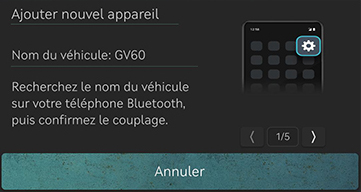
-
Appuyez sur Annuler si vous ne souhaitez pas enregistrer un nouvel appareil.
-
-
Recherchez et sélectionnez le nom du véhicule sur l’écran d’attente d’enregistrement de l’appareil Bluetooth.
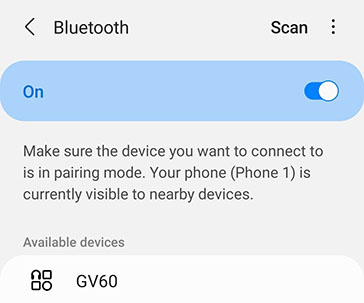
<Exemple d’écran d’appareil Bluetooth>
-
Vérifiez le code indiqué et approuvez l’enregistrement sur l’appareil Bluetooth.
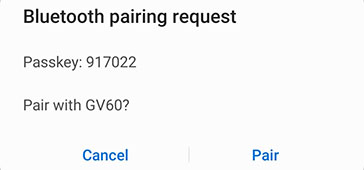
<Exemple d’écran d’appareil Bluetooth>
-
Un message s’affiche demandant l’autorisation d’accéder à l’appareil Bluetooth.
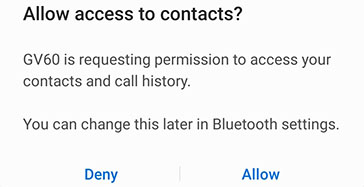
<Exemple d’écran d’appareil Bluetooth>
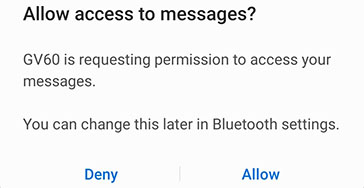
<Exemple d’écran d’appareil Bluetooth>
Sur iPhone
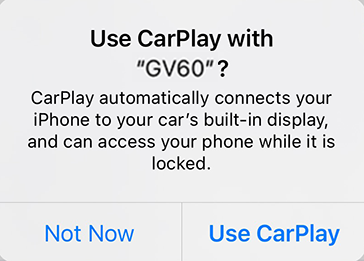
<Exemple d’écran d’appareil Bluetooth>
-
Si l’appareil ajouté prend en charge CarPlay ou Android Auto, un message s’affiche vous demandant si vous voulez connecter l’appareil. Si vous ne voulez pas connecter l’appareil, appuyez sur Non.
-
À la fin de la connexion, l’écran des appels récents s’ouvre.
-
Le nom initial du véhicule est enregistré sous le nom de « GV60 ».
-
Selon l’appareil Bluetooth, le numéro de certification peut être entré, ou non.
-
Selon l’appareil Bluetooth ou le téléphone Android ou iOS, le message peut apparaître différemment. Pour les téléphones portables iOS, vous pouvez définir les notifications Bluetooth.
-
Allez à Connexions téléphone > Paramètres de projection du téléphone > Android Auto et décochez la case Activer Android Auto pour passer en Bluetooth.
-
Appuyez sur Paramètres > Connexions téléphone > Connexions du téléphone sur l’écran d’accueil. Ou appuyez sur [
 ] > Paramètres de connexion du téléphone sur l’écran d’accueil. L’écran des paramètres de connexion du téléphone s’ouvre.
] > Paramètres de connexion du téléphone sur l’écran d’accueil. L’écran des paramètres de connexion du téléphone s’ouvre.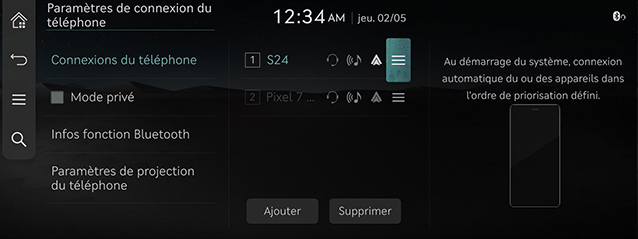
-
Appuyez sur le nom de l’appareil à connecter. Si l’appareil à connecter n’est pas détecté, enregistrez l’appareil Bluetooth en sélectionnant Ajouter.
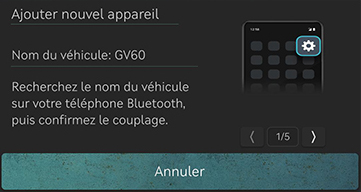
-
Recherchez et sélectionnez le nom du véhicule sur l’écran d’attente d’enregistrement de l’appareil Bluetooth.
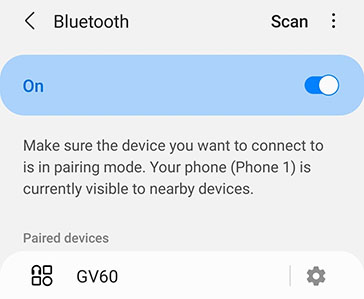
<Exemple d’écran d’appareil Bluetooth>
-
Vérifiez le code indiqué et approuvez l’enregistrement sur l’appareil Bluetooth.
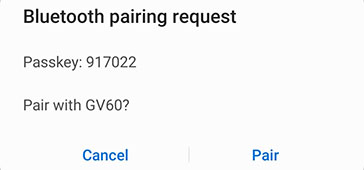
<Exemple d’écran d’appareil Bluetooth>
-
Un message s’affiche demandant l’autorisation d’accéder à l’appareil Bluetooth.
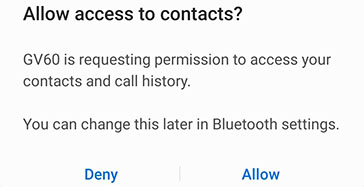
<Exemple d’écran d’appareil Bluetooth>

<Exemple d’écran d’appareil Bluetooth>
Sur iPhone
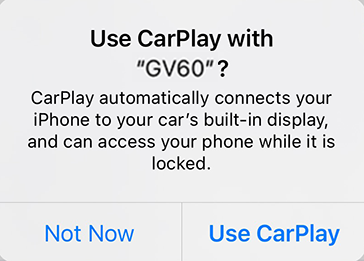
<Exemple d’écran d’appareil Bluetooth>
-
Si l’appareil ajouté prend en charge CarPlay ou Android Auto, un message s’affiche vous demandant si vous voulez connecter l’appareil. Si vous ne voulez pas connecter l’appareil, appuyez sur Non.
-
Le nom initial du véhicule est enregistré sous le nom de « GV60 ».
-
Selon l’appareil Bluetooth, le numéro de certification peut être entré, ou non.
-
Selon l’appareil Bluetooth ou le téléphone Android ou iOS, le message peut apparaître différemment. Pour les téléphones portables iOS, vous pouvez définir les notifications Bluetooth.
-
Allez à Connexions téléphone > Paramètres de projection du téléphone > Android Auto et décochez la case Activer Android Auto pour passer en Bluetooth.
-
-
Lorsque la connexion est faite, le nom de l’appareil Bluetooth connecté s’affiche sur l’écran.
-
Il est possible d’enregistrer jusqu’à 6 appareils Bluetooth.
-
Un dispositif mains libres Bluetooth ou deux dispositifs Bluetooth sont autorisés.
-
Aucun appareil ne peut être enregistré lors de la connexion d’un appareil Bluetooth.
-
Seules les fonctions liées au Bluetooth mains libres, à la synchronisation du répertoire, à la synchronisation des messages et à l’audio Bluetooth sont prises en charge.
-
Le système mains libres Bluetooth n’est spécifié que sur l’écran principal.
-
Une fenêtre contextuelle s’ouvre si la saisie du numéro de certification met trop de temps ou en cas d’échec de l’enregistrement. Réessayez l’enregistrement après avoir sélectionné OK.
Vous pouvez connecter l’unité principale et un autre appareil Bluetooth déjà apparié.
-
Appuyez sur [
 ] > Changer type de connexion sur l’écran du téléphone.
] > Changer type de connexion sur l’écran du téléphone. -
Appuyez sur l’appareil Bluetooth souhaité dans la fenêtre contextuelle.
Vous pouvez utiliser la fonction de changement de connexion en appuyant sur [![]() ] sur l’écran de lecture.
] sur l’écran de lecture.
-
Appuyez sur Paramètres > Connexions téléphone > Connexions du téléphone sur l’écran d’accueil. Ou appuyez sur [
 ] > Paramètres de connexion du téléphone sur l’écran d’accueil. L’écran des paramètres de connexion du téléphone s’ouvre.
] > Paramètres de connexion du téléphone sur l’écran d’accueil. L’écran des paramètres de connexion du téléphone s’ouvre. -
Appuyez sur [
 ] de l’appareil connecté. La connexion mains libres Bluetooth est déconnectée.
] de l’appareil connecté. La connexion mains libres Bluetooth est déconnectée.
Appuyez sur [![]() ] sur le clavier téléphonique pour ouvrir l’écran des paramètres de connexion du téléphone.
] sur le clavier téléphonique pour ouvrir l’écran des paramètres de connexion du téléphone.
-
Appuyez sur Paramètres > Connexions téléphone > Connexions du téléphone sur l’écran d’accueil. Ou appuyez sur [
 ] > Paramètres de connexion du téléphone sur l’écran d’accueil. L’écran des paramètres de connexion du téléphone s’ouvre.
] > Paramètres de connexion du téléphone sur l’écran d’accueil. L’écran des paramètres de connexion du téléphone s’ouvre. -
Appuyez sur Supprimer.
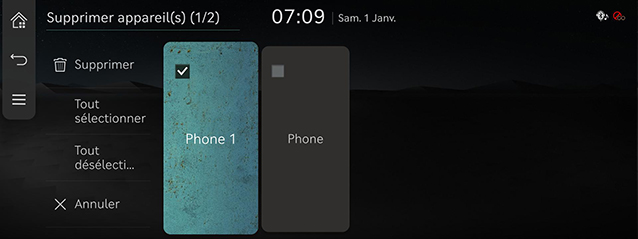
-
Sélectionnez l’élément désiré puis appuyez sur Supprimer > Oui.
-
Tout sélectionner : Sélectionne tous les éléments.
-
Tout désélectionner: décoche tous les éléments.
-
Annuler : abandonne l’écran.
-
-
Appuyez sur [
 ] sur le clavier téléphonique pour ouvrir l’écran des paramètres de connexion du téléphone.
] sur le clavier téléphonique pour ouvrir l’écran des paramètres de connexion du téléphone. -
Lorsqu’un appareil est supprimé, les appels récents et les contacts de l’appareil enregistrés dans l’unité principale sont entièrement supprimés.